Bästa metoderna för att återställa iPhone från iCloud
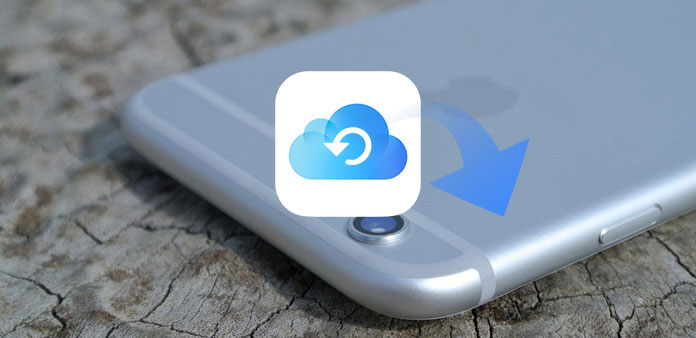
När du förlorar din iPhone, ändra en ny iPhone eller ta bort några viktiga filer av misstag, bör du återställa iPhone från iCloud. Om du bara behöver få tillbaka några borttagna filer, bör det vara frustrerat att radera innehåll och inställningar för att återställa iPhone från iCloud. Finns det någon metod för att återställa iPhone selektivt? För att få de önskade filerna från iCloud-säkerhetskopiering kan du lära dig mer om de bästa metoderna för att återställa iPhone från iCloud i artikeln.
Del 1: Rekommenderade metoder för att återställa iPhone från iCloud
Oavsett om du behöver återställa iPhone från iCloud för att ställa in en ny iPhone, eller få tillbaka några viktiga filer raderade, Tipard IOS dataåterställning bör alltid vara den rekommenderade lösningen för att återställa iPhone från iCloud. I stället för att återställa iPhone för att radera allt innehåll och inställningar, kan du bara hämta de borttagna filerna från iCloud selektivt. Vad som är viktigare, du kan få tillgång till alla säkerhetskopior på iCloud utan begränsning.
- 1. Återställ iPhone från iCloud-säkerhetskopiering, iTunes-säkerhetskopiering och direkt från enheten.
- 2. Hämta raderade bilder, video, textmeddelanden och de flesta filformat.
- 3. Stöd alla iOS-enheter, inklusive iPhone 12/11 / XS / XR / X / 8 och mer.
- 4. Kompatibel med senaste iOS 17.
Så här återställer du iPhone från iCloud med Tipard iOS Data Recovery
Hämta och installera programmet
När du hämtar och installerar IOS Data Recovery kan du starta programmet på din dator. Och anslut sedan iPhone till dator med USB-kabel. Kontrollera att datorn kan känna igen enheten.
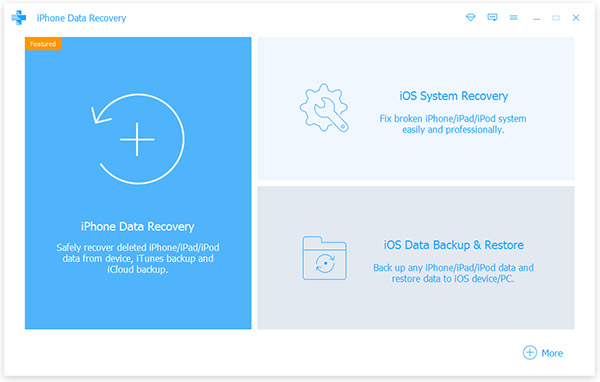
Återställ från iCloud Backup-fil
Därefter kan du välja "Återställ från iCloud Backup File", du kan kontrollera alla filer du har säkerhetskopierat till iCloud. Och då kan du välja filerna från iCloud istället för att återställa iPhone från iCloud.
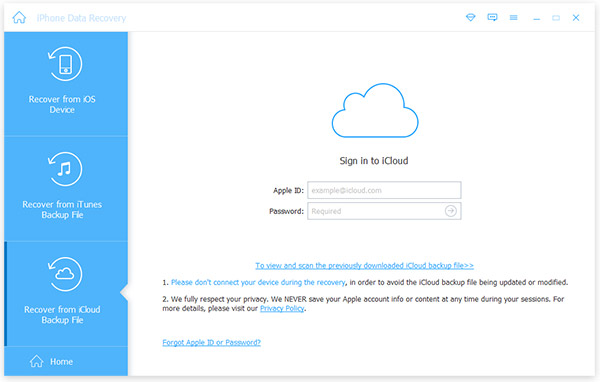
Återställ iPhone från iCloud-säkerhetskopiering
Välj önskade filer från olika kategorier och klicka sedan på "Återställ" -knappen för att återställa iPhone från iCloud-säkerhetskopiering. Därefter kan du spara filerna till iTunes-mappen på datorn eller synkronisera filerna direkt till iPhone.
Jämfört med andra metoder för att återställa iPhone från iCloud kan du förhandsgranska alla filer som är säkerhetskopierade till iCloud. Dessutom kan du välja önskade filer från iCloud istället för att radera iPhone. Dessutom kan du hämta de borttagna filerna från iOS-enheter, iTunes och iCloud, det borde vara den ultimata lösningen att återställa iPhone från iCloud. Ladda bara gratis provversionen för att lära dig mer om programmet.
Del 2: Så här återställer du iPhone från iCloud-säkerhetskopiering
Om du bara behöver återställa iPhone från iCloud-säkerhetskopiering kan du också lära dig mer information om processen från delen. Se till att du gör en säkerhetskopia för iPhone först, annars kommer processen att radera allt innehåll och inställningar för iPhone. Läs bara mer om processen för att återställa iPhone från iCloud-säkerhetskopiering enligt nedan.
Steg 1: Gå till "Inställningar" app från startskärmen, rulla ner och klicka på "Allmänt" alternativ. Och tryck sedan på "Återställ" från rullgardinsmenyn, tryck på "Radera allt innehåll och inställningar" för att radera iPhone. Du måste ange lösenordet om du blir ombedd och tryck på "Radera iPhone".
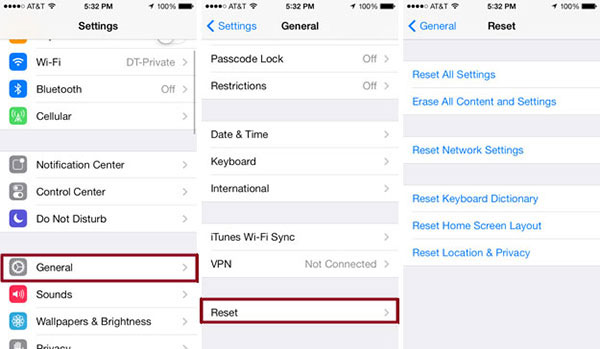
Steg 2: Därefter går din iPhone till fabriksinställningarna. Du bör konfigurera iPhone med ett språk, en region och mer information. Se till att du konfigurerar Wi-Fi-nätverket för att återställa iPhone från iCloud-säkerhetskopiering.
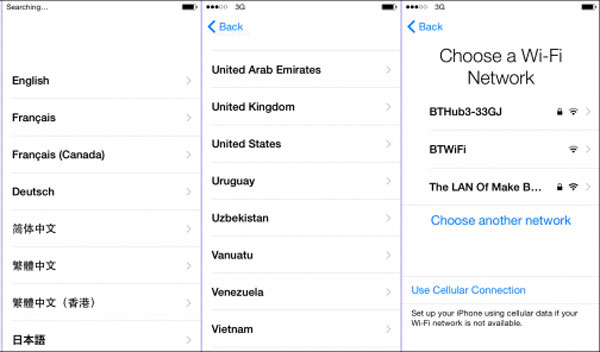
Steg 3: På skärmen Appar och data trycker du på "Återställ från iCloud Backup" och sedan loggar du på iCloud med Apple ID och lösenord. Tryck på "Välj säkerhetskopiering" och välj sedan från en lista med tillgängliga säkerhetskopior i iCloud för att återställa iPhone från iCloud-säkerhetskopiering.
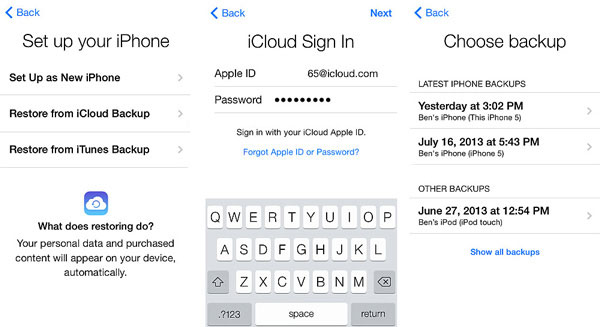
Vänta bara några sekunder för hela processen, så återställs iPhone till en tidigare status som du har säkerhetskopierat. Det borde vara en bra lösning om du behöver byta till en ny iPhone.
Del 3: Så här återställer du iPhone från iCloud Backup Online
Förutom att återställa iPhone från iCloud-säkerhetskopiering kan du också ladda ner önskade backupfiler från iCloud. I det här fallet behöver du inte radera iPhone i förväg. Men du kanske inte kan komma åt vissa typer av data, inklusive WhatsApp-bilagor, SMS, MMS, iMessages, röstmeddelanden och bildflöde.
Steg 1: ange www.icloud.com från vilken som helst webbläsare från iPhone, Mac eller PC. Och då ska du ange Apple ID och lösenord för att skriva iCloud. Och då kan du hitta säkerhetskopiorna på iCloud.
Steg 2: Kontrollera iCloud-backupfilerna, du kan kontrollera och komma åt Mail, Kontakter, Kalender, Foton, ICloud Drive, Anteckningar, Påminnelser, Sidor, Nummer, Keynote och annan information från iCloud-kontot.
Steg 3: Återställ iPhone från iCloud. Ta bara iCloud Photos till exempel, du kan få tillgång till iCloud-bilder från Photos App och välj sedan fotot och klicka på alternativet "Hämta" i övre högra hörnet för att ladda ner bilder till enheten.
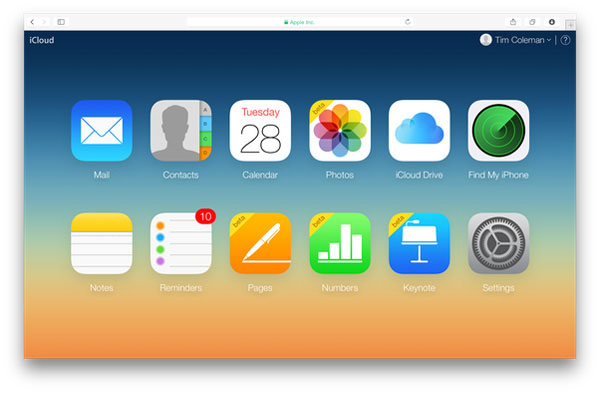
Slutsats:
I den här artikeln introducerar vi de ofta använda metoderna 3 som återställer iPhone från iCloud. Du kan återställa iPhone för att radera allt innehåll och inställningar först. Välj bara önskade filer från iCloud online kan vara en annan lösning. Men vad ska vara den bästa metoden, för att få tillbaka den förlorade eller skadade filen eller selektivt återställa iPhone från iCloud, Tipard iOS Data Recovery ska alltid vara den ultimata lösningen. När du behöver byta ut en ny iPhone eller ta bort viktig fil av misstag kan du enkelt återställa iPhone från iCloud Backup-fil med programmet. Om du har någon annan fråga om metoderna för att återställa iPhone från iCloud kan du dela fler kommentarer i artikeln.







